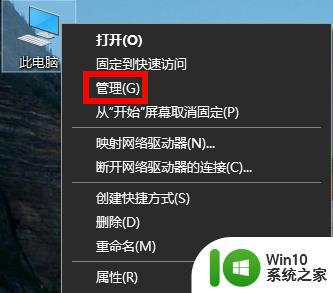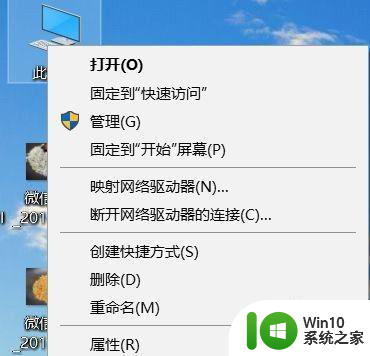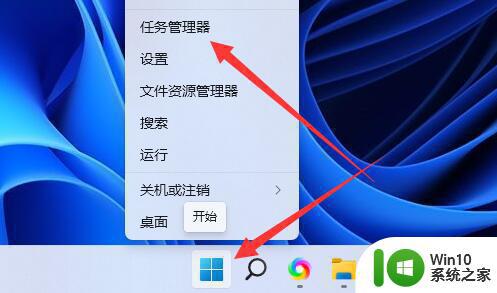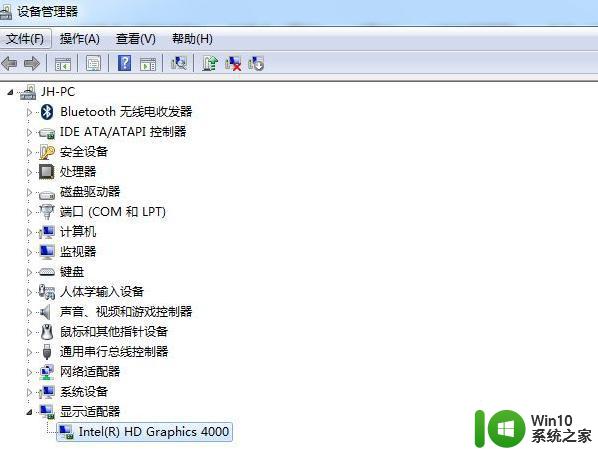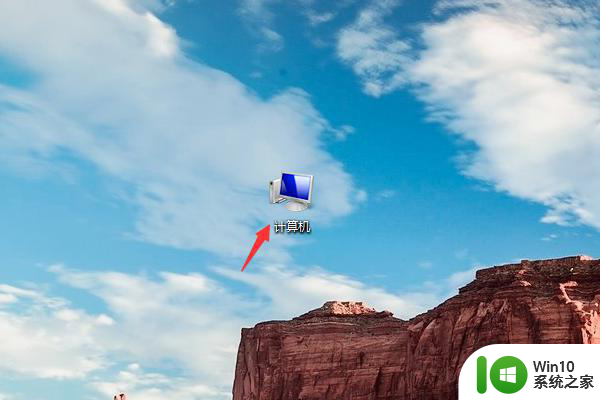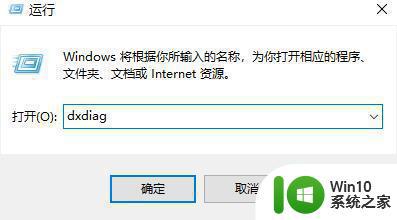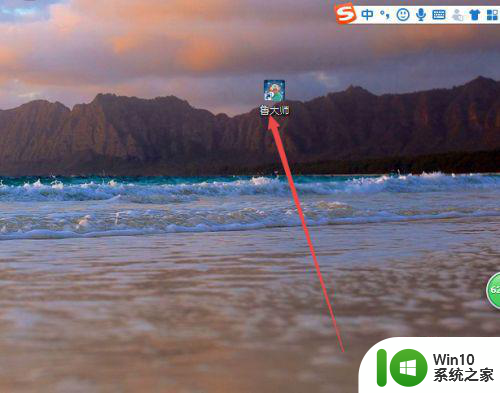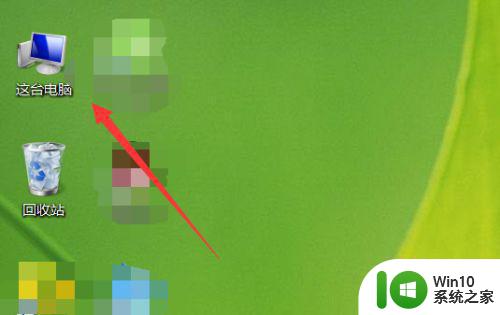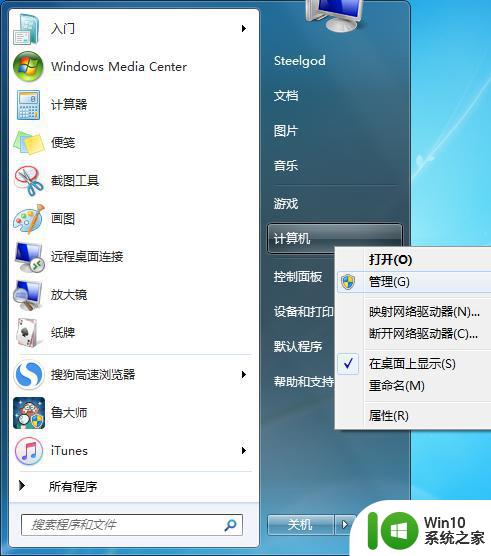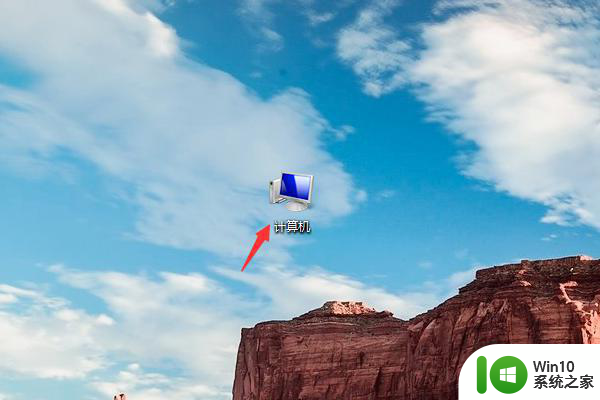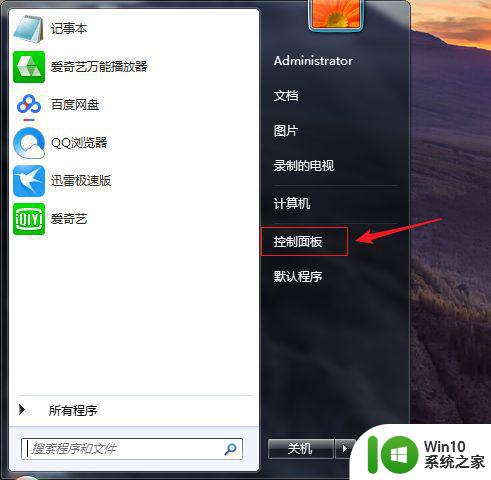电脑如何看显卡 电脑的显卡怎么看
在科技飞速发展的今天,电脑已经成为了我们生活中不可或缺的重要组成部分。从日常工作、学习到娱乐消遣,电脑都发挥着重要的作用。而显卡作为电脑的重要元件,对于电脑的性能和运行速度有着至关重要的影响。那么,普通用户如何才能了解自己的电脑显卡性能呢?接下来,小编就来告诉大家电脑的显卡到底应该怎么看。
具体方法:
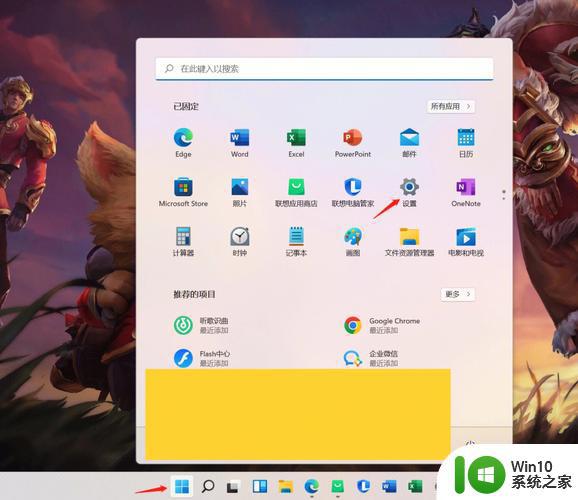
电脑显卡在哪看?介绍一
查看电脑显卡,首先是在电脑界面用鼠标单击“开始”——“运行”。或按快捷键“Windows”+"R",调出“运行”工具,会弹出一个对话框。其次,是在打开的运行窗口里输入“dxdiag”命令,然后按确定,调出DirectX诊断工具,就可以看到有许多选项。第三,是在弹出的DirectX诊断工具里选择“显示”,即能查看到显卡相关的信息,包括名称、制造商、芯片类型,显存大小等。第四,是在查看了相关显卡信息后,您就清楚电脑的性能配置了,从而根据自己的需求可以适当地更换显卡提高电脑的运行速度。
电脑显卡在哪看?介绍二
首先,要再 电脑桌 面上面鼠标右键点击我的电脑图标,然后在下拉菜单上面点击属性;点击属性以后进入到属性窗口,在属性窗口上面点击硬件;点击硬件以后进入到硬件窗口,在窗口上面的设备管理器栏里面点击设备管理器按钮;点击设备管理器按钮以后打开设备管理器窗口,在窗口上面点击最下面的显示卡左侧的加号;点击显示卡左侧的加号以后就会看到自己的电脑上面配置的显卡是什么样的了。或者是右键【我的电脑】→【属性】→【硬件】→【资源管理器】→【显示卡】,双击显卡型号,打开对话框,显示显卡信息。
电脑显卡在哪看?介绍三
下面是win8系统的电脑查看显卡信息的三种方法,第一种是。开机后右键点击【计算机】,在依次点击【属性】→【设备管理器】→【显示适配器】,这样电脑上就会显示电脑的显卡信息;第二种方式是 电脑开机 后,按【win+R】键打开运行窗口,输入【dxdiag】,点击确定,然后选择【显示】,在【估计内存总数】中可以查看到显存容量;第三种方法是借助第三方软件,如鲁大师、CPU-Z等工具。在这里,以鲁大师为例,打开鲁大师后,依次点击【硬件检测】→【显卡信息】,就会看到电脑的具体显卡信息了。其中,第三种win8系统的显卡查看方法不仅适用于笔记本,还适用于台式机。还可以下载专业的显卡测试软件来查看电脑的显卡信息。
以上就是windows如何看显卡的全部内容,如果有遇到这种情况,那么你就可以根据小编的操作来进行解决,非常的简单快速,一步到位。